Fast jeder liebt Musik, aber nicht jeder liebt es, seinen Musikgeschmack mit seinen Anhängern und Freunden zu teilen. Gehen Sie privat und surfen Sie sicher mit der privaten Spotify-Sitzung. Jawohl! Spotify ermöglicht es Musikhörern , privat ihre Lieblingsmusik zu durchsuchen. Diese Streaming-Plattform ist heutzutage im Trend und ermöglicht es Benutzern, Tausende von Künstlern anzuhören, eine Playlist zu erstellen und Podcasts kostenlos anzuhören.

Sobald die private Spotify-Sitzung aktiviert ist, wird neben dem Benutzernamen ein blaues Vorhängeschloss angezeigt, um Sie darüber zu informieren, dass Sie auf die private Sitzung zugreifen. Das private Surfen ist für die Benutzer in vielerlei Hinsicht von Vorteil. Zum einen kannst du deine Songauswahl vor deinen Followern verbergen und zum anderen kannst du verhindern, dass du für deine Musikauswahl verspottet wirst.
Spotify hat einen großen Rückschlag, bei dem jeder weiß, was Sie hören, während es Ihre Playlist öffentlich macht und Ihre Inhalte sogar in sozialen Medien teilt. Wenn Sie möchten, dass Spotify dies nicht in Ihrem Namen tut, sollten Sie in Erwägung ziehen, privat auf Spotify-Webplayern zu surfen.
Jeder, der Ihnen auf Spotify folgt, kann leicht sehen, was Sie vorhaben, aber es gibt verschiedene Möglichkeiten, Ihre Surfaktivitäten zu verbergen.
Verstecke deine Aktivitäten auf Spotify
Im Wesentlichen gibt es drei Optionen, die Sie in Betracht ziehen sollten, um auf die private Spotify-Sitzung zuzugreifen:
- Höraktivität – Wenn Sie dies deaktivieren, werden alle Ihre Höraktivitäten auf Spotify unterdrückt.
- Private Sitzung – Aktivieren Sie diese Option, um Ihre Aktivitäten verborgen zu halten, bis Sie Spotify schließen, oder Sie sechs Stunden lang inaktiv sind oder die Funktion selbst deaktivieren.
- Geheim machen – Wenn Sie diese Option aktivieren , können andere Ihre Aktivitäten nicht sehen, jedoch nur für die bestimmte Wiedergabeliste, in der der Geheimmodus eingestellt ist. Die Musik außerhalb dieser Playlist wird Ihren Followern angezeigt. Es wird ausgeblendet, wenn Sie die beiden obigen Optionen aktiviert oder deaktiviert haben.
Spotify Private Session im Web und in der App
Egal, ob Sie Spotify auf iOS , Android oder im Web durchsuchen , es gibt Ihnen mehrere Möglichkeiten, das, was Sie hören, auszublenden. Der allererste Vorteil des privaten Zugriffs auf Spotify besteht darin, dass Sie niemandem die Möglichkeit geben, Sie oder Ihre Musikauswahl zu verspotten. Machen Sie Ihre Sitzung privat, um zu verhindern, dass sie unter Ihren Followern durchgesickert ist.
Um Spotify privat auf dem Desktop zu durchsuchen ,
- Gehen Sie zu Ihrem Profil-Tab in der rechten Ecke.
- Klicken Sie auf Einstellungen.
- Suchen Sie auf der Seite "Einstellungen" nach "Sozial".
- Aktivieren Sie "Private Sitzung".
Dadurch werden alle von Spotify verwendeten Optionen zum Teilen von Inhalten eingeschränkt. Ihre Playlist wird aus dem Feed Ihres Freundes ausgeblendet und alle Ihre Surfaktivitäten werden stummgeschaltet. Um sicherzustellen, dass dies erledigt ist, suchen Sie nach dem blauen Vorhängeschloss neben Ihrem Benutzernamen. Es heißt, Sie surfen privat auf Spotify.
Um privat in der Spotify-App zu surfen ,
- Gehen Sie oben rechts auf „Einstellungen“.
- Klicken Sie auf "Sozial".
- Aktivieren Sie 'Private Sitzung'.
Die private Spotify-Sitzung wird automatisch deaktiviert, wenn sie länger als sechs Stunden inaktiv war. Vergessen Sie nicht, es jedes Mal zu reaktivieren, bevor Sie Ihren lauten Musikgeschmack durchsuchen, um ihn vor Ihren Followern zu verbergen.
So verstecken Sie die Playlist auf Spotify
Wenn es Ihnen gut geht, wenn Ihre Freunde Ihre Aktivitäten beobachten, Sie aber nicht möchten, dass sie Ihren nicht so offensichtlichen Musikgeschmack herausfinden, erstellen Sie eine separate Playlist auf Spotify und verstecken Sie sie vor ihnen. Ihre Playlist zu einem Geheimnis zu machen ist ganz einfach. Um eine Playlist auszublenden, ist Make Secret eine großartige Möglichkeit, dies zu tun. Um Ihre Playlist zu einem Geheimnis zu machen,
- Gehen Sie zu „Wiedergabeliste“.
- Wählen Sie die Playlist aus, die Sie ausblenden möchten, und klicken Sie auf den Kreis mit den Auslassungspunkten darin.
- Klicken Sie auf 'Geheimnis machen'.
So verstecken Sie alle Ihre Playlists
Die private Spotify-Sitzung verbirgt Ihre Aktivitäten vor Ihren Followern. Sie können auch erwägen, alle Ihre Lieblings-Playlists auszublenden. Wenn Sie nicht möchten, dass jemand Ihre neuen Playlists sieht, gibt es auch eine Möglichkeit, sie auszublenden. Dafür,
- Gehe zu den Einstellungen'.
- Scrollen Sie nach unten zu "Sozial".
- Suchen Sie nach "Neue Playlists automatisch öffentlich machen", aktivieren Sie die Schaltfläche, um das Teilen zu deaktivieren und Ihre Playlist privat zu machen.
- Verwenden Sie für alte Playlists die Option "Make Secret".
Andere zu berücksichtigende Datenschutzeinstellungen
Um sich vor sozialen Medien auszublenden, gehen Sie zu Einstellungen > Sozial > Deaktivieren Sie „Meine Aktivitäten auf Facebook teilen“ . Befolgen Sie für die mobile App die gleichen Schritte, jedoch unter dem Namen "Auf Facebook anzeigen".
- Um Ihren Hörverlauf auszublenden, wählen Sie Einstellungen > Soziale Netzwerke > Deaktivieren Sie "Meine Aktivitäten auf Spotify veröffentlichen" sowohl für die Desktop- als auch für die mobile Version.
- Um alle Freigabeoptionen auszublenden, stellen Sie sicher, dass alle Ihre Playlists ausgeblendet sind und alle Freigabeoptionen unter Social Tag deaktiviert sind.
Zusammenfassen
Um zu verhindern, dass Sie Ihren Followern ab und zu schuldige Freuden bei Spotify hingeben, stellen Sie sicher, dass Sie auf diesen Webplayer unter der privaten Spotify-Sitzung zugreifen . Sie können Ihre Wiedergabelisten zu einem Geheimnis machen, um sie vor Ihren Spotify-Followern zu verbergen.
Lesen Sie auch alles, was Sie über Spotify Premium wissen müssen .
Teilen Sie uns im Kommentarbereich unten mit, ob Sie unseren Blog zur privaten Spotify-Sitzung hilfreich fanden.
Für weitere technische Updates folgen Sie uns auf Social Media.

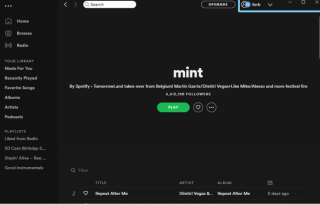



![So deaktivieren Sie Benachrichtigungen in Microsoft Teams [AIO] So deaktivieren Sie Benachrichtigungen in Microsoft Teams [AIO]](https://cloudo3.com/resources8/images31/image-2249-0105182830838.png)





![Bedingte Formatierung basierend auf einer anderen Zelle [Google Tabellen] Bedingte Formatierung basierend auf einer anderen Zelle [Google Tabellen]](https://cloudo3.com/resources3/images10/image-235-1009001311315.jpg)